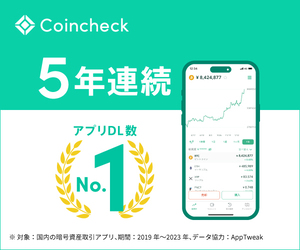コインチェックで口座開設したけど、入金ってどうやるの?
コインチェックでビットコインの買い方がわからない・・・
そんな人のために、コインチェックでの入金から購入までの手順をわかりやすく解説します。
一度、購入してみると意外とカンタンなので、慣れれば2分程度で購入可能です。
この記事では以下について解説しています
・コインチェックの口座への入金方法
・コインチェックでのビットコインの購入方法
・ビットコイン購入後の確認方法
コインチェックでの口座開設がまだの人は、こちらから先に開設しておきましょう。
コインチェックの口座へ入金する
それでは早速、コインチェックの口座へ入金してみましょう。
コインチェックのアプリを開き、画面下の①ウォレットをタップし、②¥JPYをタップ。
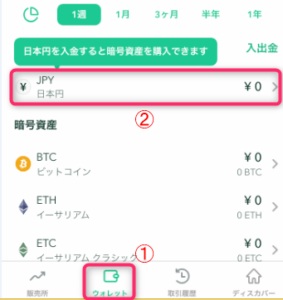
次の画面で「入金」をタップ。
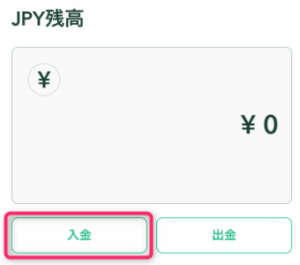
すると、「銀行入金」の方法に以下の3つが表示されています。
・GMOあおぞらネット銀行
・楽天銀行
・住信SBIネット銀行
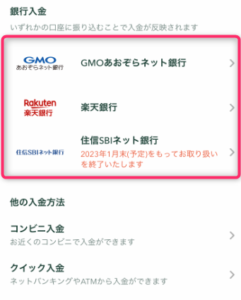
いずれかの口座に振り込むことでコインチェック口座に入金されます。
タップすると、その口座の振込先が表示されますので、自身の本人名義口座から振込みをしましょう。(下の画像は楽天銀行の例です)
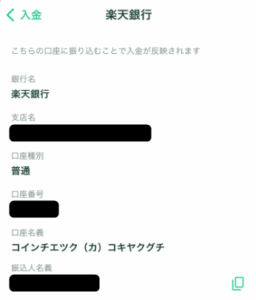
住信SBIネット銀行口座へ振込む場合、振込人名義を「ユーザーID+名前」にする必要があるので注意してくださいね。
コインチェックは500円から取引可能ですので、それ以上の金額を振込むことになりますが、銀行によっては”手数料無料は月○回まで”などの制約があると思いますので、少額購入を考えている人も、ある程度まとめて(数千円などでいいと思います)振込みしておくのがおすすめです。
僕は自分の楽天銀行の口座から、コインチェックの楽天銀行口座へ振込みました(手数料無料)。
ネットバンキングは手数料無料などお得なことが多いので、まだ口座を持っていないという人は開設しておいて損はないです。
コインチェックの口座へ振込みが終わったら、入金に反映されるまで少し時間がかかると思います。反映されたら、ビットコインの購入をしてみましょう。
ビットコインを購入する
実は、ビットコインの購入方法は、口座開設や入金方法と比べると、一番簡単です。
コインチェックのアプリを立ち上げて、画面下の①販売所をタップ。
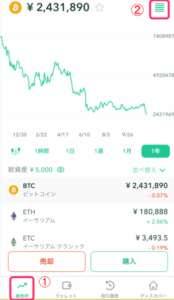
この画面でBTC(ビットコイン)を選択して、「購入」をタップでもよいですが、一度、画面右上の五本線のマーク(②の部分)をタップしてみましょう。
すると仮想通貨ごとの一覧画面に変わったと思います。
ここでBTC(ビットコイン)をタップします。
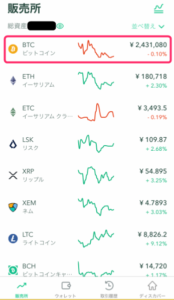
「購入」のボタンをタップ。
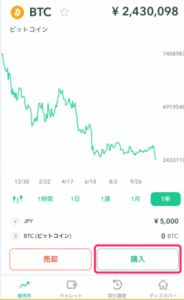
金額を入力する欄が出てきます。
コインチェックは500円から購入ができるので、今回は500円と入力してみましょう。
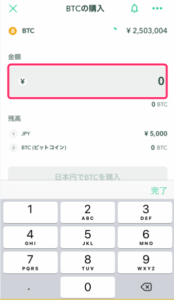
「日本円でビットコインを購入」をタップしましょう。
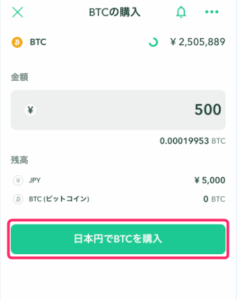
確認の画面が表示されるので、「購入」をタップ。
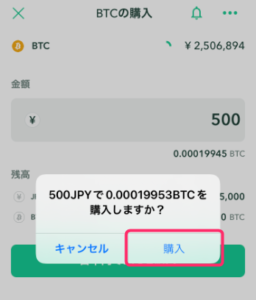
これでビットコインの購入が完了です。
※購入画面で「注文できませんでした。」などのエラーが出た人は、もう1度やり直してみましょう。
販売所でのビットコインの購入は、リアルタイムの価値で購入することになります。
つまり、ビットコインの価格が刻々と変わっているため、購入金額を入力してから購入ボタンをタップするまでにタイムラグがあると、500円で購入できるビットコインの数量が変わってしまうため、購入できない場合があります。
購入したビットコインを確認する
最後に、購入したビットコインについて、購入履歴や現在の運用実績を確認する方法を説明します。
画面下の「取引履歴」をタップします。
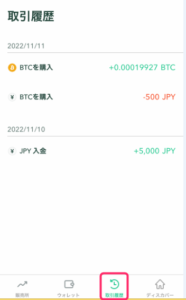
今回は、日本円で500円分のビットコインを購入したので、「-500JPY」と表示されています。
これまでの取引の履歴が残るので、確認する場合はこの画面から行いましょう。
また、運用実績の確認は、画面下の①ウォレットをタップし、②BTC(ビットコイン)をタップします。

この画面で、ビットコインの残高を確認できます。
500円分を購入した人は、500円弱くらいの金額が表示されていると思います。
(購入時に少額の手数料を引かれる)
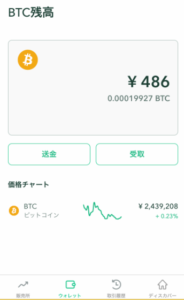
以上で、入金からビットコインの購入までの手順となります。
やってみると意外と簡単なので、少額からでも購入してみてはいかがでしょうか?
コインチェック口座の開設がまだの人は、こちらを参考に開設しましょう。
-

-
参考【初心者向け図解付き】コインチェックの口座開設手順
続きを見る